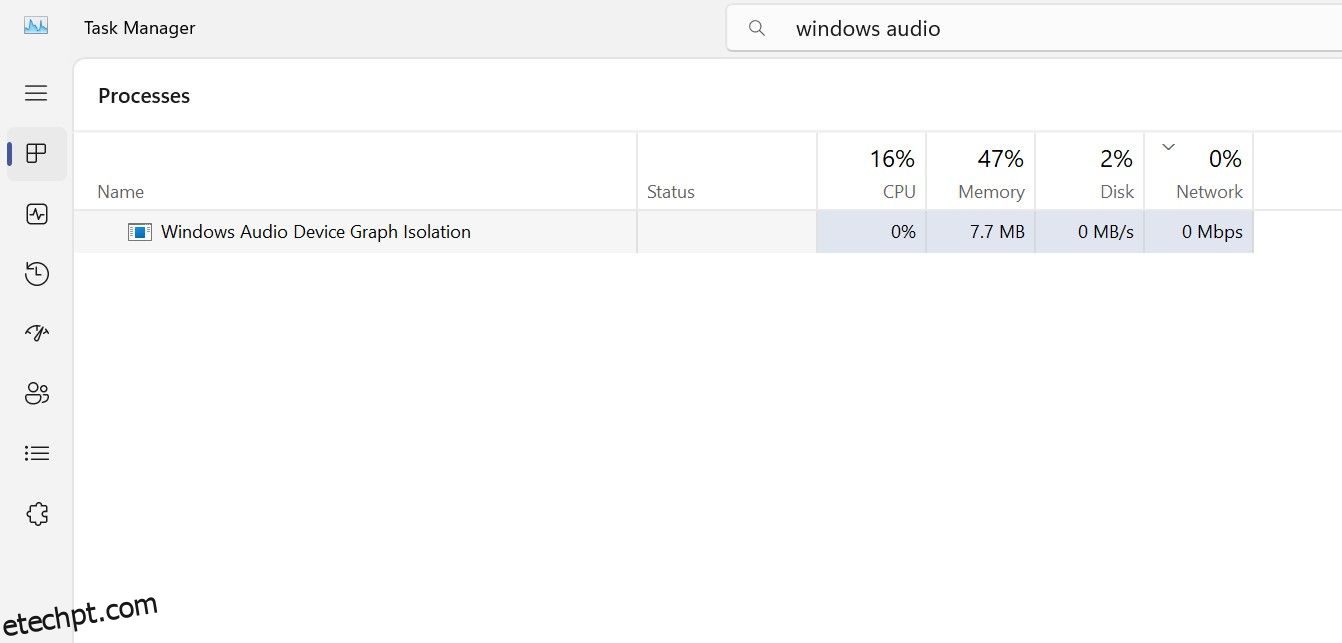últimas postagens
Principais conclusões
- “Windows Audio Device Graph Isolation” é um processo genuíno do Windows que gerencia aprimoramentos de áudio e isola o processamento de áudio.
- O alto consumo de recursos por esse processo pode ser causado por drivers de áudio corrompidos, efeitos sonoros excessivos ou aplicativos de aprimoramento de áudio de terceiros.
- Reduza o consumo de recursos atualizando drivers, ajustando efeitos, fechando extras e ajustando configurações de áudio.
Você notou um processo de “isolamento gráfico de dispositivo de áudio do Windows” que consome recursos substanciais do sistema no Gerenciador de tarefas do Windows? É um processo genuíno do Windows responsável por fornecer uma experiência de áudio estável. Este guia explica o que esse processo faz, por que você não deve desligá-lo e como reduzir o consumo de recursos.
O que é o processo de “isolamento gráfico do dispositivo de áudio do Windows”?
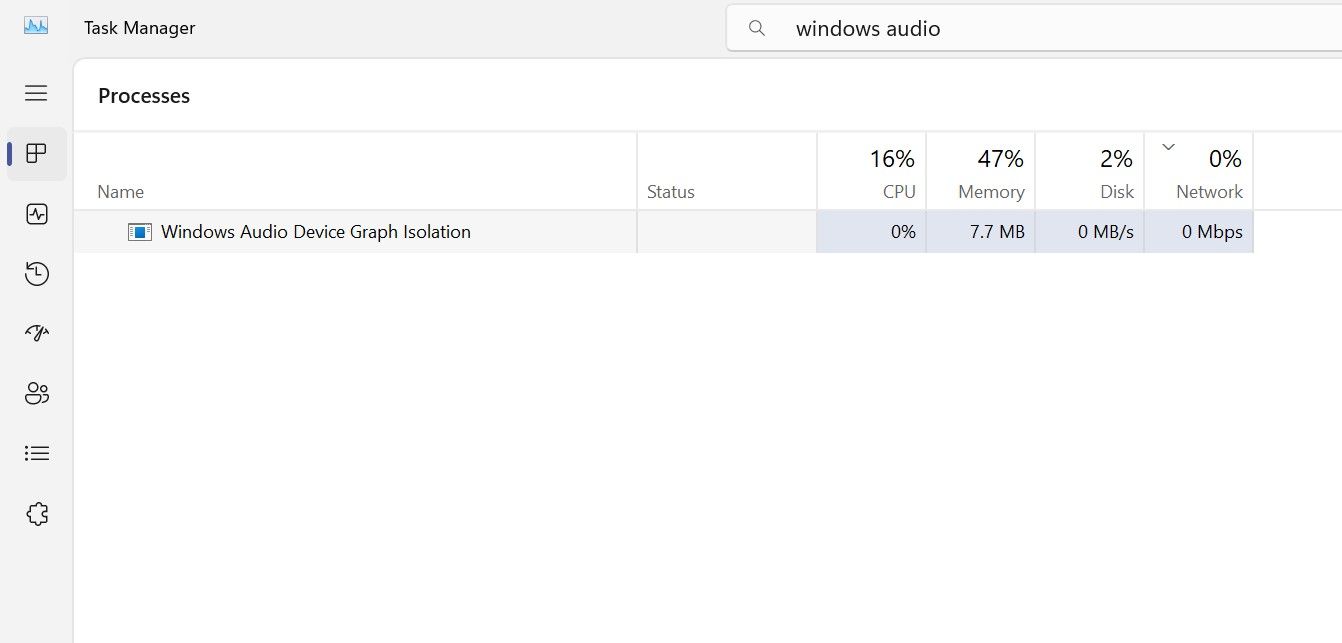
O processo “Windows Audio Device Graph Isolation”, conhecido como audiodg.exe, está no centro do sistema de áudio do Windows 11.
O processo gerencia aprimoramentos e efeitos de áudio aplicados à saída de áudio, incluindo equalização, som espacial e outras modificações de áudio. Internamente, ele processa dados de som e gerencia a rede de componentes de áudio conectados, como placa de som, drivers e dispositivo de reprodução.
O serviço é mantido isolado do serviço de áudio padrão do Windows. Esse “sandboxing” permite que fabricantes de áudio terceirizados incluam suas configurações de aprimoramento de som (por exemplo, efeitos de equalizador) sem afetar o serviço de áudio do Windows. Qualquer erro não trava o Windows se um aplicativo de áudio, driver ou processo específico apresentar mau funcionamento.
Assim, o “sandboxing” intencional proporciona uma experiência de áudio mais responsiva e confiável. Mas por que o audiodg.exe às vezes consome muitos recursos do sistema?
Por que o Audiodg.exe mostra um alto uso da CPU e você pode desativá-lo?
O processo normalmente usa uma porcentagem mínima da CPU e opera com eficiência. O uso de recursos pode aumentar se você aplicar muitos efeitos sonoros, se um software de áudio de terceiros consumir recursos para fornecer som de alta qualidade ou se os drivers de áudio forem corrompidos.
Isso leva à pergunta: você pode desligar esse processo se o uso de recursos ficar muito alto? Não, este processo é parte integrante do sistema de áudio do Windows. Desativá-lo causa problemas e erros de áudio. Desativamos esse processo, reproduzimos um vídeo do YouTube depois e encontramos o “Erro de renderização de áudio. Por favor, reinicie o seu computador”.
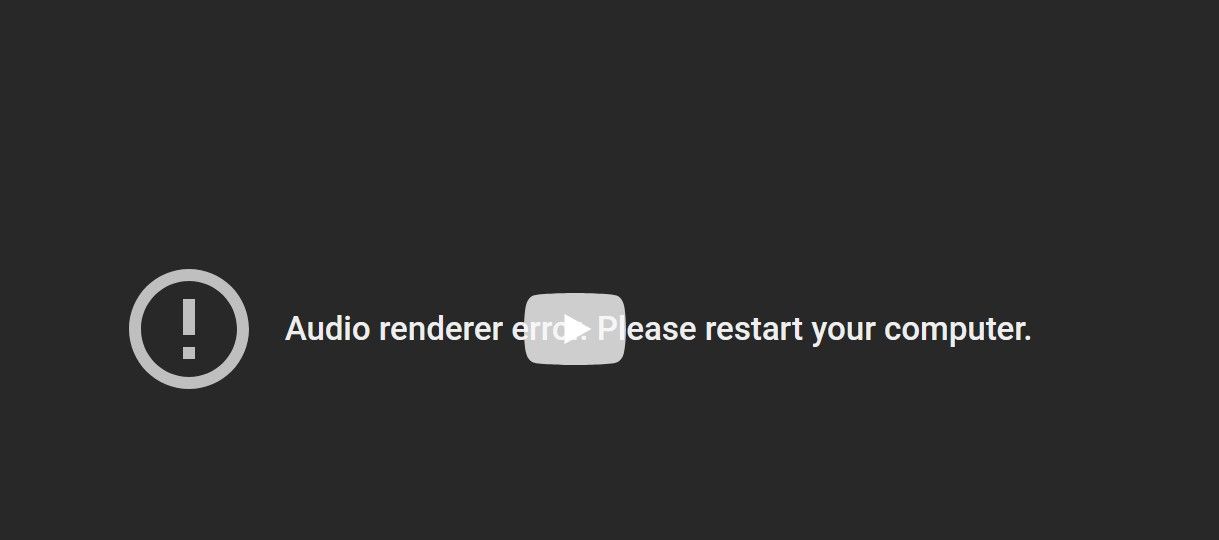
Portanto, se você não quiser ter problemas de áudio, não desligue esse processo – você não ouvirá nenhum som. Em vez disso, ajuste as configurações de áudio para usar menos recursos. Como um serviço principal, você nunca deve encerrá-lo como outros processos vitais do Gerenciador de Tarefas.
Como reduzir o consumo de recursos de Audiodg.exe
Como esse processo é conhecido por seu alto consumo de recursos, programas maliciosos podem se disfarçar como audiodg.exe e explorar os recursos do sistema. Portanto, você deve primeiro verificar se o processo que consome recursos no Gerenciador de Tarefas não é malware. Se o processo for malicioso, você deve executar uma verificação do Windows Defender para removê-lo.
Se for um processo genuíno do Windows, aqui estão algumas maneiras de reduzir o uso de recursos:
- Certifique-se de ter os drivers de áudio mais recentes instalados. Baixe o driver de áudio mais recente no site do fabricante. Se vier em formato executável, clique no arquivo para instalá-lo automaticamente. Se for necessária uma instalação manual, clique com o botão direito no botão Iniciar e abra o Gerenciador de Dispositivos. Em seguida, expanda a guia Controladores de som, vídeo e jogos, clique com o botão direito no driver relevante e selecione Atualizar driver.
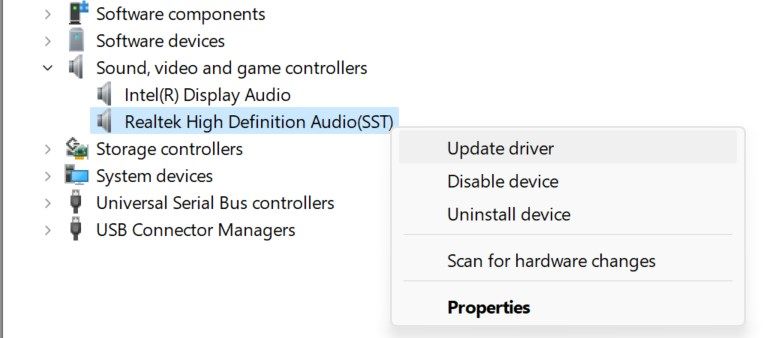 Em seguida, clique em Procurar drivers em meu computador, localize e selecione o driver baixado e o Windows irá instalá-lo.
Em seguida, clique em Procurar drivers em meu computador, localize e selecione o driver baixado e o Windows irá instalá-lo. - Ajuste o formato de áudio padrão nas configurações de som. Pressione Win + R, digite “ms-settings:sound” e clique em OK. Depois disso, role para baixo e clique em Mais configurações de som.
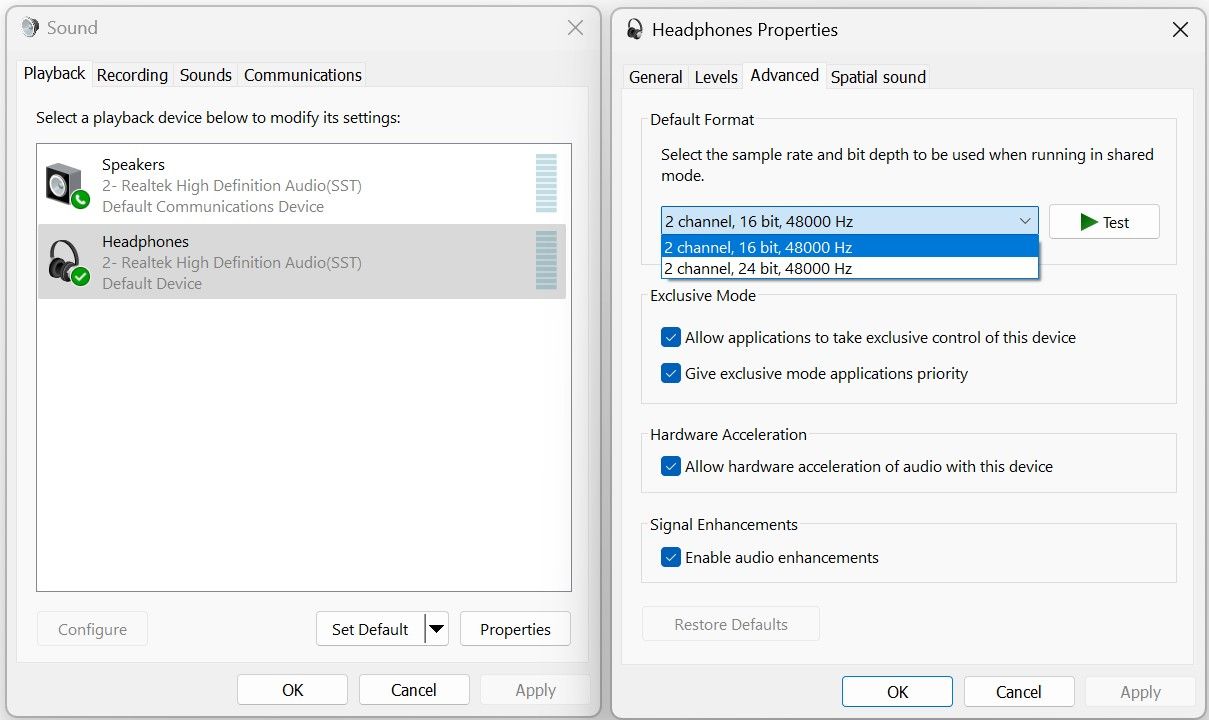
- Desative os aprimoramentos de áudio. Vá para a guia Reprodução, clique com o botão direito no dispositivo de saída de áudio e selecione Propriedades. Em seguida, vá para a guia Avançado e desmarque a caixa ao lado de Habilitar aprimoramentos de áudio.
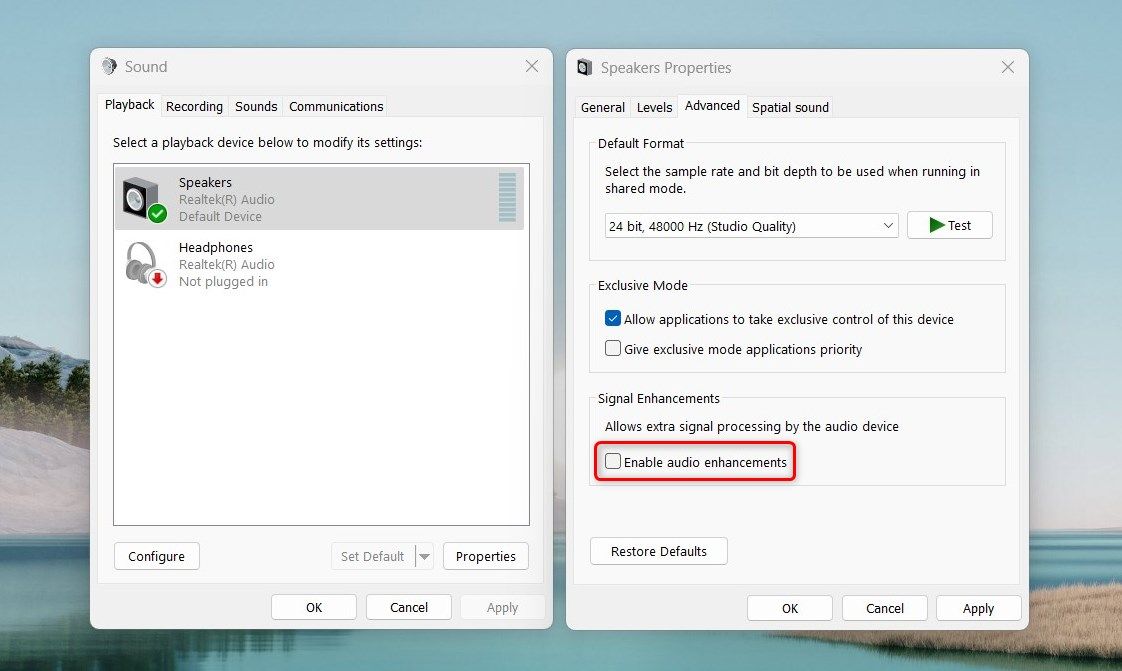
- Se você usa um aplicativo de terceiros para aplicar efeitos sonoros avançados, pare de usá-lo temporariamente ou desative alguns de seus recursos.
- Se o processo usar muitos recursos apenas ao reproduzir áudio por meio de um aplicativo específico, esse aplicativo poderá ser o culpado. Portanto, atualize ou reinstale o aplicativo ou mude para outro.
- Verifique se há atualizações pendentes do Windows e instale-as, se estiverem disponíveis. Além disso, verifique as atualizações de driver opcionais do fabricante do dispositivo de saída de áudio e instale-as.
- Se o uso de recursos aumentar apenas quando você conectar um determinado dispositivo de saída de áudio ao computador, o hardware poderá estar com defeito. Portanto, examine-o em busca de defeitos.
Na maioria dos casos, desligar alguns efeitos sonoros e atualizar os drivers de áudio reduz o consumo de recursos do processo “Isolamento de gráfico de dispositivo de áudio do Windows”. Ainda assim, seria melhor verificar novamente a autenticidade do processo para garantir que o seu dispositivo não esteja infectado.